
PCT speciál – jak jsem stavěl domácí server, závěrečný díl | Kapitola 3
Seznam kapitol
Probrali jsme teorii, konkrétní komponenty a už jen dáme všechno dohromady. V dnešním posledním díle se podíváme na finální výběr komponent a reálné zkušenosti. Provedeme nutná nastavení, změříme spotřebu a ukážeme si související faktory. Nakonec zkontrolujeme teploty a vypočítáme náklady na roční provoz. Není to ani stovka měsíčně!
Omezení nejvyššího P-State
I ve Windows existují způsoby, jak lze efektivně snížit spotřebu. Pomiňme teď manuální zásahy do PCI Configuration Registers a Model Specific Registers (extrémní způsoby, na které už musíte něco znát) a podívejme se na pár utilit.
Tou úplně nejzákladnější jsou samotné Windows. V Power Options v Advanced settings jsou dvě zajímavé položky:
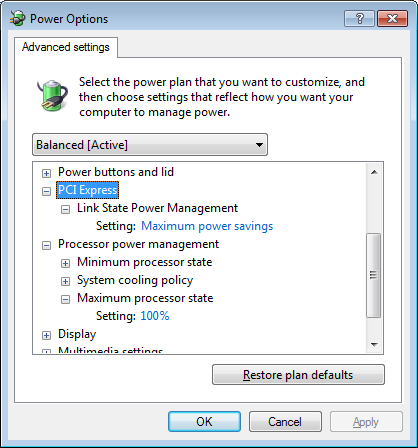
Tou první je úspora na PCI Express. Vliv na konkrétní systémy může být různý, každopádně nastavením na Maximum power saving nic neztratíte. Druhou položkou je Maximum processor state. Tou můžete omezit maximální frekvenci procesoru na určité procento. Jinými slovy tím nařídíte vynechávat některé nejvyšší P-States. To může být účelné, pokud např. nemáte vysloveně ULV procesor. Podle dokumentace AMD má třeba čtyřjádrový Athlon 615e operující na 1800 MHz TDP jen cca 28 W:
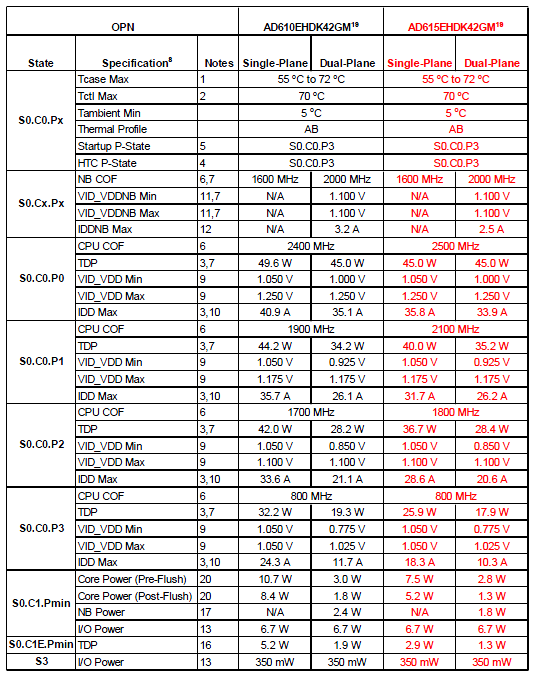
Pokud si tedy pořídíte tento čtyřjádrový model a pomocí výše uvedeného nastavení omezíte frekvenci na 1800 MHz, omezíte TDP na ještě docela přijatelných 28 W a zároveň nebudete nic přetaktovávat. Vzhledem k tomu, že napětí při tomto P-State je prakticky stejné jako u dvoujádrových ULV modelů (maximálně 1,1 V), nebude problém ani s vyšší teplotou procesoru.
Změna nastavení P-States a dalších vlastností
Pokud se nebojíte podtaktování, můžete jít v úspoře dále. Při podtaktování nemá smysl se zabývat možnostmi v BIOSu, protože tam obvykle není možné měnit P-States nezávisle. Ve Windows na to existují specializované programy.
PhenomMSRTweaker
Nejjednodušším je PhenomMSRTweaker. S jeho pomocí můžete snadno zjistit, jaké P-State váš procesor podporuje. Pozor, dnes je úplně typické, že každý procesor podporuje trochu jiné. Můj Athlon II X2 250u bude mít stejné frekvence jako jakýkoli jiný Athlon II X2 250u, ale může při nich používat jiná napětí. Každý kus je unikát.
Můj procesor podporuje tři P-States. Nejvýkonnější P0:
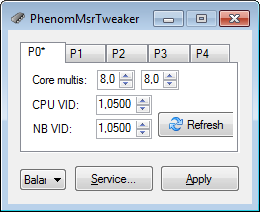
Mezistupeň P1:
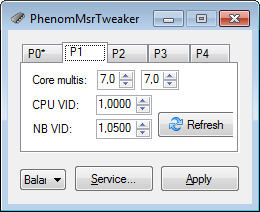
Úsporný P2:
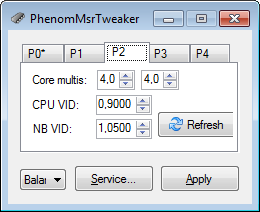
Voltage Identification (VID) north bridge (paměťového řadiče) se při změně P-States nemění. Mění se jen násobiče jednotlivých jader a napětí jader (to je pro obě jádra společné). Na základních deskách se socketem AM2+ je společné i napětí pro jádra a north bridge – proto je socket AM2+ méně úsporný.
VID není přímo napětí, které půjde do procesoru. Je to napětí, které procesor signalizuje napájecím okruhům základní desky. Konkrétní napětí Vcc je funkcí VID a Icc (proudu). Čím vyšší proud, tím je napětí nižší.
Všimněte si, že program umožňuje změnu všech těchto parametrů, a to za chodu. Stačí změnit parametr, dát Apply a procesor už jede na změněné hodnotě. Takto jsem např. zjistil, že můj procesor zvládne P2 800 MHz při pouze 0,75 V a P0 1600 MHz při 0,9 V (testováno Prime 95 x64 asi jedenáct hodin).
Turion Power Control
PhenomMSRTweaker je pěkná aplikace, osobně však preferuji command line nástroj Turion Power Control. Funguje na stejném principu, jen má mnohem více možností. Nejen že umožňuje změnu P-States, ale zároveň má i jiné specialitky.
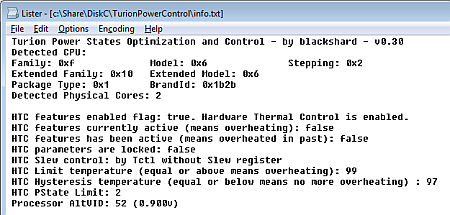
Jednou z nich je třeba sledování stavu Hardware Thermal Control. Z údajů z procesoru utilita zjistí, zda se procesor přehřívá, zda se přehříval v minulosti, alternativní VID pro případ přehřátí, vynucený P-State pro případ přehřátí atd.
Utilita umožňuje zapínat / vypínat C-States režimy (včetně C1E) pro případ, že by to vaše základní deska neuměla. Umožňuje měnit nastavení časové stabilizace napájení při přechodech mezi P-States. Umožňuje zapínat nebo vypínat PSI_L bit, kterým dává procesor základní desce najevo, že je v P-State s nízkým proudovým odběrem a deska by měla vypnout napájecí fáze kvůli úspoře energie (to ale musí deska podporovat).
K10stat
Poslední program, na který bych rád upozornil, je K10stat. Není ani tak dobrý na ovládání nastavení jako spíše na zjištění nastavení, které vám běžně žádný software neřekne.
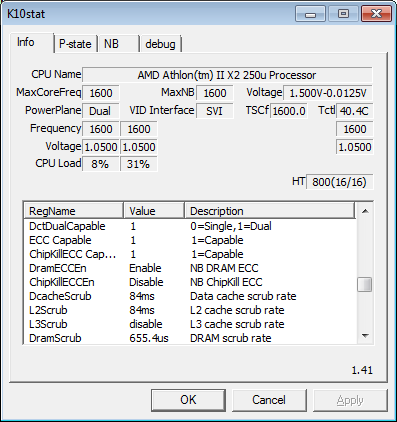
Zde je např. vidět, že můj procesor podporuje standardní režim ECC a ChipKill režim ECC. Zapnutý mám ovšem standardní režim. Dále je vidět nastavení scrubbingu. Pomocí tohoto nástroje se můžete přesvědčit, zda BIOS skutečně nastavil všechno tak, jak jste mu zadali – pozor, ne vždy to tak nutně musí být. Můžete si třeba ověřit, že BIOS volí správné hodnoty – takto jsem si např. zkontroloval, že north bridge clock divisor pro stop grant režim je nastaven na 16×, což je nejvyšší hodnota, která je ještě kompatibilní s funkcí ECC. BIOS Asusu tedy funguje dobře. Pokud vás tyto hodnoty zajímají, bude nutné konzultovat dokumentaci AMD, konkrétně BIOS and Kernel Developer's Guide For Family 10h Processors.



























